PC에서 넷플릭스 4k 보기
페이지 정보
본문
이 글에서 이어집니다.
https://damoang.net/qa/32651
앞의 글에 다른 내용은 모두 적혀 있으니 결론만 적겠습니다.
1. Win10, 11에서 넷플릭스 4K를 엣지 또는 넷플릭스 앱으로 시청하기 위해서는 HEVC를 설치해야 합니다. 무료로 설치하는 방법도 있기는 합니다만 저는 1200원짜리 유료로 설치했습니다. 이게 설치 안되면 아예 영상에 4K 표시가 되지 않습니다. 모든 영상이 영상 정보에 HD로만 표시되서 처음에는 앱이나 넷플릭스쪽 문제인줄 알고 고객센터에 연락해 봤습니다만 역시나 고객센터는 별 도움이 안됩니다. 여기저기 찾아보니 Win PC에서는 HEVC가 꼭 필수라고 하더군요.
HEVC Video Extensions - Windows에서 다운로드 및 설치 | Microsoft Store
2. 멀티모니터 사용하시면 안됩니다. (저는 트리플 모니터 사용중입니다.) 사용중이시면 다른 모니터는 모두 끄고 시청을 위한 4K 모니터만 PC에서 인식되는 상태여야 합니다. HDR이나 다른 옵션 건드리면 모니터 모드 인식하면서 뭔가 꼬이는 경우가 있더군요. 모니터 하나만 켜고 HDR과 같은 화면 옵션 조정하고 재부팅 추천합니다.
멀티모니터의 경우 다른 모니터들도 모두 4k 해상도와 HDCP를 만족하면 된다고는 하는데 테스트해보지 못했습니다.
3. 제 경우를 보아도, 또는 해외 포럼, 국내 사용기를 다 찾아봐도 DP는 안되는듯 했습니다. VESA 인증 DP 케이블까지 구매해서 테스트 해보았지만 안되더군요. 기존 Dell 모니터에 포함된 케이블과 증상이 똑같습니다.
HDMI 연결인 경우에도 4K 인증 받은 케이블 추천합니다. 대부분 그렇듯이 남는 정체불명의 HDMI 케이블들이 많길래 대충 연결하니까 4K 동영상 인식까지는 하는데 막상 플레이하면 화면이 안나옵니다. 결국은 8K 인증 HDMI 케이블도 구매했습니다.
최종적으로
- HEVC 코덱 설치(Microsoft, 유료, 1200원)
- 멀티 모니터 해제
- 4K 이상 인증 받은 HDMI 케이블 (저는 8K 인증 케이블 구매했습니다.)
이 세가지 조건을 갖추니 PC에서 원활한 4K 영상 시청이 가능했습니다.
물론 PC 시스템은 다양한 부가장비들로 인해서 다양한 케이스가 있을 수 있으니 이게 꼭 정답은 아닐겁니다.
참고 정도만 하시기 바랍니다.
이제 4K 영상이 제대로 나오는걸 확인했으니 다시 다른 모니터들 다 켜고 업무와 병행해야 하니 영상은 HD로 감상할 예정입니다. ^^
상현아빠님의 댓글의 댓글
orankae님의 댓글
그런데 놋북 액정이 4k를 지원해야 볼 수 있는거죠? 2800밖에 안되서 방법을 알고도 볼 수가 없어서 아쉽습니다.
상현아빠님의 댓글의 댓글
노트북 GPU만 적당하다면 외부 4k 모니터 적용시에 동일한 내용이 적용될겁니다. 또는 4K 지원 LCD를 갖춘 노트북이라면 케이블 문제에서는 자유롭겠군요.
페이퍼백님의 댓글
상현아빠님의 댓글의 댓글
생각해보니 테스트 중에 제 12700의 온보드 그래픽 포트에 DP로 붙였을때 되었었던것 같습니다.
그런데 문제가 있는 경우가 많은건 사실인듯 합니다.
발간젤리님의 댓글
노트북 연결로는 잘되던 모니터가 미니피씨로 연결하니 hdcp 때문에 안되더라구요
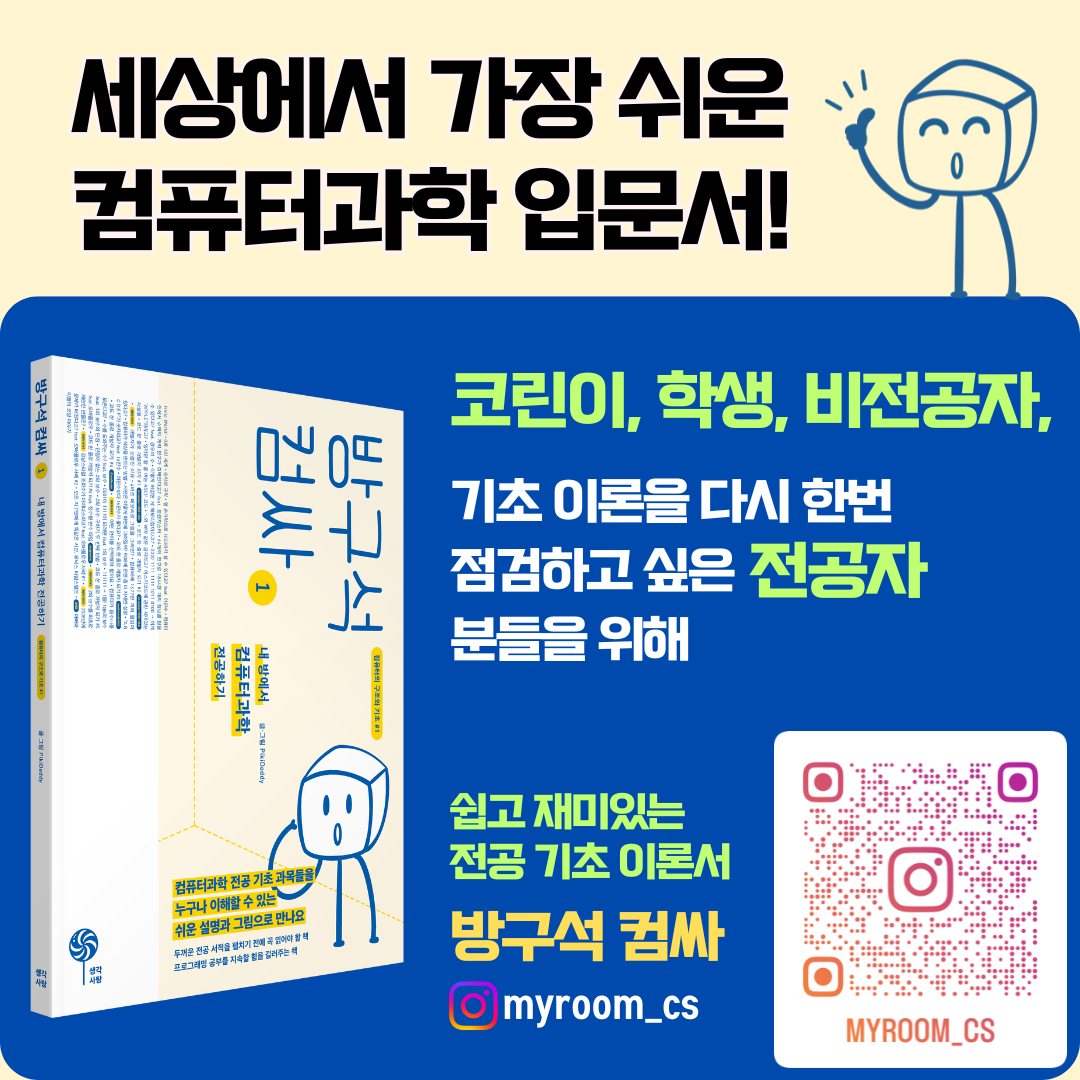














이지EZ님의 댓글